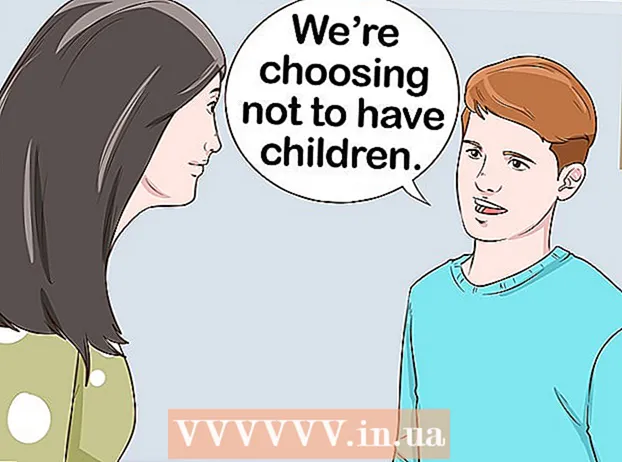Autor:
Laura McKinney
Fecha De Creación:
6 Abril 2021
Fecha De Actualización:
1 Mes De Julio 2024

Contenido
Este wikiHow te enseñará cómo verificar la conexión entre una computadora Linux y otra usando el comando "ping". También puede utilizar una versión mejorada del comando "ping" "traceroute" para ver a qué direcciones IP diferentes se enruta la computadora solicitada para llegar a otra dirección de computadora.
Pasos
Método 1 de 2: use el comando ping
Abra Terminal en su computadora. Haga clic o doble clic en la aplicación Terminal con un icono de marco negro con un símbolo blanco "> _" en su interior, o puede presionar una combinación de teclas Ctrl+Alt+T.

Ingrese el comando "ping". Importar silbido junto con el sitio web o la dirección IP en la que desea probar la conexión.- Por ejemplo, para verificar la conexión entre Facebook y su computadora, debe ingresar ping www.facebook.com.

prensa ↵ Entrar. Se ejecutará el comando "ping" y la solicitud comenzará a enviarse a la dirección especificada.
Ver velocidad de ping. A la derecha de cada línea hay números en "ms"; esta es la cantidad de milisegundos que la computadora de destino necesita para responder a su solicitud de datos.
- Cuanto menor sea el número de segundos, más rápida será la conexión entre la computadora actual y otra computadora / sitio web.
- Cuando haga ping a la dirección web en la Terminal, la segunda línea mostrará la dirección IP del sitio web que está probando. Puede usar esto para hacer ping a sitios web en lugar de direcciones IP.

Detenga el proceso de ping. El comando "ping" se ejecutará indefinidamente; Para detener, presione Ctrl+C. Esto detendrá el comando y mostrará los resultados del ping debajo de la línea "^ C".- Para ver el tiempo promedio que le toma a otra computadora responder, busque el número después de la primera barra (/) en la línea debajo de "# paquetes transmitidos, # recibidos".
Método 2 de 2: use el comando traceroute
Abra Terminal en su computadora. Haga clic o doble clic en la aplicación Terminal con un icono de marco negro con un símbolo blanco "> _" dentro de él, o presione una combinación de teclas Ctrl+Alt+T.
Ingrese el comando "traceroute". Importar Traceroute junto con la dirección IP o el sitio web que desea visitar.
- Por ejemplo, para rastrear la ruta desde su enrutador hasta el servidor de Facebook, debemos ingresar traceroute www.facebook.com.
prensa ↵ Entrar. Se ejecutará el comando "traceroute".
Vea la ruta que solicitó. A la izquierda de cada línea aparece la dirección IP del enrutador a través del cual se procesa su solicitud de rastreo. También verá el número de milisegundos que tarda el proceso en suceder en el lado derecho de la línea.
- Si aparece un asterisco en una de las rutas, el servidor al que la computadora está intentando conectarse ha agotado el tiempo de espera, en cuyo caso se intentará con otra dirección.
- El comando traceroute expirará después de llegar al destino.
Consejo
- El comando "ping" como se muestra en este artículo también se puede usar literalmente en el símbolo del sistema (Windows) y en la terminal (Mac).
Advertencia
- No todos los sitios web nos permiten hacer ping a su dirección real, por lo que los resultados del ping a veces son inexactos.